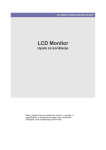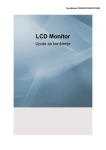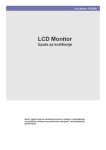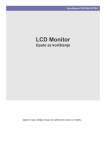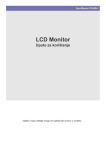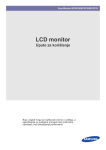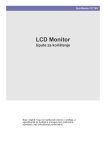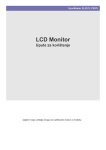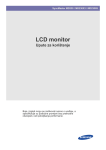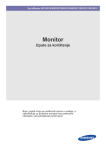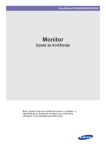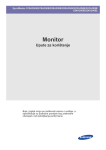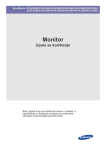Download Samsung F2380 Priručnik za korisnike
Transcript
SyncMaster F2080,F2380 LCD Monitor Upute za korištenje Sadržaj NAJVAŽNIJE MJERE OPREZA Prije započinjanja . . . . . . . . . . . . . . . . . . . . . . . . . . . . . . . . . . . . . . . . . . 1-1 Čuvanje i održavanje . . . . . . . . . . . . . . . . . . . . . . . . . . . . . . . . . . . . . . . 1-2 Mjere opreza . . . . . . . . . . . . . . . . . . . . . . . . . . . . . . . . . . . . . . . . . . . . . . 1-3 MONTIRANJE UREĐAJA Sadržaj paketa . . . . . . . . . . . . . . . . . . . . . . . . . . . . . . . . . . . . . . . . . . . . 2-1 Montiranje postolja . . . . . . . . . . . . . . . . . . . . . . . . . . . . . . . . . . . . . . . . . 2-2 Montiranje postolja za zidni nosač . . . . . . . . . . . . . . . . . . . . . . . . . . . . 2-3 Povezivanje s računalom . . . . . . . . . . . . . . . . . . . . . . . . . . . . . . . . . . . . 2-4 Kensington Lock . . . . . . . . . . . . . . . . . . . . . . . . . . . . . . . . . . . . . . . . . . 2-5 KORIŠTENJE PROIZVODA Postavljanje optimalne rezolucije . . . . . . . . . . . . . . . . . . . . . . . . . . . . 3-1 Tablica standardnih načina rada signala . . . . . . . . . . . . . . . . . . . . . . . 3-2 Instaliranje upravljačkog programa uređaja . . . . . . . . . . . . . . . . . . . . 3-3 Gumbi za upravljanje uređajem . . . . . . . . . . . . . . . . . . . . . . . . . . . . . . 3-4 Korištenje izbornika za podešavanje zaslona (OSD: Prikaz na zaslonu) . . . . . . . . . . . . . . . . . . . . . . . . . . . . . . . . . . . . 3-5 INSTALIRANJE SOFTVERA Natural Color . . . . . . . . . . . . . . . . . . . . . . . . . . . . . . . . . . . . . . . . . . . . . . 4-1 MagicTune . . . . . . . . . . . . . . . . . . . . . . . . . . . . . . . . . . . . . . . . . . . . . . . . 4-2 MultiScreen . . . . . . . . . . . . . . . . . . . . . . . . . . . . . . . . . . . . . . . . . . . . . . . 4-3 RJEŠAVANJE PROBLEMA Samodijagnostika zaslona . . . . . . . . . . . . . . . . . . . . . . . . . . . . . . . . . . . 5-1 Prije nego što zatražite servis . . . . . . . . . . . . . . . . . . . . . . . . . . . . . . . . 5-2 Često postavljana pitanja . . . . . . . . . . . . . . . . . . . . . . . . . . . . . . . . . . . 5-3 DODATNE INFORMACIJE Specifikacije . . . . . . . . . . . . . . . . . . . . . . . . . . . . . . . . . . . . . . . . . . . . . . 6-1 Funkcija uštede energije . . . . . . . . . . . . . . . . . . . . . . . . . . . . . . . . . . . . 6-2 Kontakti SAMSUNG U CIJELOM SVIJETU . . . . . . . . . . . . . . . . . . . . . . 6-3 1 Najvažnije mjere opreza 1-1 Prije započinjanja Ikone koje se koriste u ovom priručniku IKONA NAZIV ZNAČENJE Oprez Naznačuje slučajeve u kojima funkcija možda neće raditi ili bi postavka mogla biti poništena. Napomena Naznačuje savjet za korištenje funkcije. Korištenje ovog priručnika • Prije korištenja ovog uređaja dobro se upoznajte s mjerama opreza. • Dođe li do problema, pogledajte odjeljak 'Rješavanje problema'. Obavijest o autorskim pravima Sadržaj ovog priručnika je radi poboljšanja performansi podložan promjeni bez prethodne najave. Autorska prava © 2009 Samsung Electronics Co., Ltd. Sva prava pridržana. Autorska prava za ovaj priručnik pridržava tvrtka Samsung Electronics, Co., Ltd. Sadržaj ovog priručnika ili bilo kojeg njegovog dijela nije dopušteno reproducirati, distribuirati ili koristiti u bilo kojem obliku bez pisanog dopuštenja tvrtke Samsung Electronics, Co., Ltd. Logotip SAMSUNG i SyncMaster registrirani su zaštitni znakovi tvrtke Samsung Electronics, Co., Ltd. Microsoft, Windows i Windows NT registrirani su zaštitni znakovi tvrtke Microsoft Corporation. VESA, DPM i DDC registrirani su zaštitni znakovi udruge Video Electronics Standard Association. Logotip ENERGY STAR registrirani je zaštitni znak Agencije za zaštitu okoliša u Sjedinjenim Američkim Državama. Svi ostali ovdje navedeni zaštitni znakovi pripadaju svojim tvrtkama. Kao partner u programu ENERGY STAR, Samsung Electronics, Co., Ltd. potvrđuje da ovaj uređaj zadovoljava specifikacije programa ENERGY STAR za uštedu energije. Najvažnije mjere opreza 1-1 1-2 Čuvanje i održavanje Održavanje vanjskih površina i zaslona Uređaj čistite suhom mekanom krpom. • Ne čistite uređaj zapaljivim tvarima, kao što su benzin ili razrjeđivač, niti vlažnom krpom. To može izazvati probleme s uređajem. • Ne grebite po zaslonu noktima ni oštrim objektima. To može uzrokovati ogrebotine ili oštećenje na uređaju. • Ne čistite uređaj izravnim prskanjem vode na njega. Ako voda uđe u uređaj, može doći do požara, strujnog udara ili problema s uređajem. • Ako se koristi ultrazvučni ovlaživač, na površini modela s visokim sjajem može nastati bijela mrlja zbog karakteristika materijala. Izgled i boja uređaja mogu se razlikovati ovisno o modelu. O zaostalim slikama • Prikaz statične slike na dulje vrijeme može uzrokovati nastajanje zaostale slike ili mrlje na zaslonu. Ako uređaj nećete koristiti dulje vrijeme, postavite način rada za uštedu energije ili čuvar zaslona. • Zbog tehnoloških ograničenja proizvođača LCD zaslona, slike koje uređaj stvara mogu izgledati svjetlije ili tamnije nego inače za otprilike 1 ppm (milijunti dio) piksela. Broj piksela na LCD zaslonu po veličini: Broj podpiksela = maksimalna vodoravna rezolucija x maksimalna okomita rezolucija x3 Primjer) Ako je maksimalna rezolucija 1600 x 900(1920 x 1080), broj podpiksela je 1600 x 900(1920 x 1080) x 3 = 4.320.000(6.220.800). 1-2 Najvažnije mjere opreza 1-3 Mjere opreza Ikone za mjere opreza IKONA NAZIV Upozorenje Oprez ZNAČENJE Ako ne slijedite upute označene ovom oznakom, može doći do ozbiljne ozljede ili čak smrtnog slučaja. Ako ne slijedite upute označene ovom oznakom, može doći do ozbiljne ozljede ili materijalne štete. Značenje oznaka Nemojte provoditi. Obavezno slijediti. Nemojte rastavljati. Utikač napajanja mora biti isključen iz zidne utičnice. Nemojte dirati. Mora biti uzemljeno kako bi se izbjegao strujni udar. Vezano uz napajanje Sljedeće slike služe kao referenca i mogu se razlikovati ovisno o modelima i državama. Upozorenje Izbjegavajte korištenje oštećenih kabela ili utikača napajanja te olabavljenih utičnica. Izbjegavajte priključivanje većeg broja električnih uređaja u jednu zidnu utičnicu. • • U suprotnom može doći do strujnog udara ili požara. Izbjegavajte uključivanje i isključivanje napajanja vlažnim rukama. U suprotnom može doći do požara zbog pregrijavanja zidne utičnice. Čvrsto priključite utikač napajanja. • U suprotnom može doći do požara. • U suprotnom može doći do strujnog udara udara. Utikač napajanja svakako priključite u uzemljenu zidnu utičnicu (samo za opremu u izolacijskoj klasi 1). Izbjegavajte prekomjerno savijanje ili uvrtanje kabela napajanja i postavljanje teških predmeta na kabel. • • U suprotnom može doći do strujnog udara ili požara. Kabel napajanja i uređaj držite podalje od grijača. U suprotnom može doći do strujnog udara ili požara zbog oštećenog kabela napajanja. Ako su utikač napajanja ili utičnica prekriveni prašinom, očistite ih suhom krpom. • • U suprotnom može doći do strujnog udara ili požara. U suprotnom može doći do požara. Oprez Izbjegavajte isključivanje utikača napajanja kada uređaj radi. • U suprotnom može doći do oštećivanja proizvoda zbog strujnog udara. Najvažnije mjere opreza Koristite samo kabele napajanja koje isporučuje naša tvrtka. Također, nemojte koristiti kabele za napajanje drugih uređaja. • U suprotnom može doći do strujnog udara ili požara. 1-3 Prilikom isključivanja utikača napajanja iz utičnice uvijek držite za utikač, a ne za kabel. Utikač napajanja priključite u lako dostupnu zidnu utičnicu. • • U suprotnom može doći do strujnog udara ili požara. Dođe li do problema s uređajem, morate isključiti utikač napajanja kako biste potpuno prekinuli dovod napajanja. Ne možete u potpunosti prekinuti dovod napajanja samo pomoću gumba napajanja na uređaju. Vezano uz postavljanje Upozorenje Izbjegavajte stavljanje na uređaj upaljenih svijeća svijeća, uređaja za tjeranje komaraca ili cigareta, kao i smještanje uređaja u blizinu grijača. • U suprotnom može doći do požara. Izbjegavajte postavljanje uređaja na mjesto sa slabim provjetravanjem, poput police za knjige ili ormara. U suprotnom može doći do požara zbog internog pregrijavanja. Plastične vrećice u kojima je uređaj pakiran držite podalje od djece. Montiranje uređaja na zid zatražite od stručnjaka za instalaciju ili odgovarajuće tvrtke. • U suprotnom može doći do ozljeda. • Svakako koristite navedeni zidni nosač. Uređaj prilikom montiranja smjestite najmanje 10 cm od zida, radi ventilacije. • • • Ako dijete stavi vrećicu preko glave, može se ugušiti. U suprotnom može doći do požara zbog internog pregrijavanja. Izbjegavajte postavljanje uređaja na mjesta koja nisu stabilna ili su izložena prekomjernim vibracijama, poput nestabilnih ili nagnutih polica. • Uređaj može pasti i to može oštetiti uređaj ili uzrokovati ozljedu. • Izbjegavajte postavljanje uređaja na mjesta izložena prašini, vlazi (sauna), ulju, dimu ili vodi (kiša), ili u vozilo. Ako uređaj koristite na lokaciji izloženoj vibracijama, to ga može oštetiti ili izazvati požar. Izbjegavajte postavljanje uređaja na mjesta izložena izravnom sunčevom svjetlu ili u blizini izvora topline, poput vatre ili grijača. • • U suprotnom može doći do strujnog udara ili požara. Izbjegavajte postavljanje uređaja na nedovoljnoj visini, gdje će se nalaziti u dosegu djece. • Ako dijete može dosegnuti uređaj, uređaj može pasti i to može uzrokovati tjelesnu ozljedu. • Budući da je prednji dio teži, montirajte uređaj na ravnu i stabilnu podlogu. To može skratiti vijek trajanja uređaja ili uzrokovati požar. Oprez 1-3 Pazite da vam uređaj ne ispadne dok ga premještate. Uređaj nemojte stavljati prednjom stranom prema podu. • • To može izazvati probleme s uređajem ili ozljedu. To može oštetiti ploču uređaja. Najvažnije mjere opreza Prilikom montiranja uređaja na konzoli ili polici, pazite da prednji dio uređaja ne izviruje iz konzole ili s police. • Uređaj spuštajte pažljivo. • U suprotnom može doći do problema s uređajem ili ozljeda. U suprotnom može doći do pada uređaja, što može izazvati kvar ili ozljedu. • Koristite ormarić ili policu koja odgovara veličini uređaja. Ako uređaj montirate na mjesto gdje se radni uvjeti značajno mijenjaju, može doći do ozbiljnog problema u kvaliteti slike zbog uvjeta u okolini. U tom slučaju montirajte uređaj tek nakon što se posavjetujete s našim stručnim osobljem. • Mjesta izložena mikroskopskoj prašini, kemikalijama, previsokim ili preniskim temperaturama te visokoj vlažnosti, kao što su zračne luke ili postaje na kojima se uređaj trajno koristi. Vezano uz čišćenje Budući da sredstva koja sadrže visoku razinu alkohola, razrjeđivača ili drugih jakih kemikalija mogu dovesti do gubitka boje ili nastanka napuklina na vanjskoj površini uređaja te skidanja površinskog sloja ploče, koristite samo preporučena sredstva za čišćenje. Preporučeno sredstvo za čišćenje nabaviti kupiti u servisnom centru. Prije čišćenja uređaja isključite kabel napajanja. Prilikom čišćenja uređaja ne prskajte vodu izravno po dijelovima uređaja. • • Pazite da voda ne prodre u proizvod. • U suprotnom može doći do požara, strujnog udara ili problema s uređajem. U suprotnom može doći do strujnog udara ili požara. Oprez Izbjegavajte izravno prskanje sredstava za čišćenje po proizvodu. • To može dovesti do gubitka boje ili nastanka napuklina na vanjskoj površini uređaja te skidanja površinskog sloja ploče. Monitor obrišite mekom krpom navlaženom sredstvom namijenjenim isključivo za brisanje monitora. • Ako nemate sredstvo za brisanje monitora, prije čišćenja uređaja razrijedite sredstvo za čišćenje u vodi u omjeru 1:10. Najvažnije mjere opreza Prilikom čišćenja uređaja iskopčajte kabel napajanja i uređaj pažljivo očistite uređaj mekanom, suhom krpom. • Prilikom čišćenja uređaja izbjegavajte korištenje kemikalija poput voska, benzena, alkohola, razrjeđivača, insekticida, mirisa, maziva ili sredstava za čišćenje. To može dovesti do izobličenja vanjske površine ili brisanja natpisa s uređaja. Budući da se vanjska površina lako može izgrebati, svakako koristite odgovarajuću krpu za čišćenje. Krpu za čišćenje navlažite malom količinom vode. Ako je krpa zaprljana, mogu nastati ogrebotine. Stoga s krpe prije korištenja treba otresti sve strane tvari. 1-3 Vezano uz korištenje Upozorenje Budući da se uređaj napaja visokim naponom, nemojte ga nikad sami rastavljati, popravljati niti modificirati. Prilikom čišćenja uređaja ne prskajte vodu izravno po dijelovima uređaja. • Pazite da voda ne prodre u proizvod. • • U suprotnom može doći do požara, strujnog udara ili problema s uređajem. U suprotnom može doći do požara ili strujnog udara. • Ako uređaj treba popraviti, obratite se servisnom centru. Ako iz uređaja dopiru neobični zvukovi, miris paljevine ili dim, odmah isključite utikač napajanja i obratite se servisnom centru. U suprotnom može doći do strujnog udara ili požara. Ako ispustite uređaj ili se kućište ošteti, isključite uređaj i isključite kabel napajanja iz utičnice. Obratite se servisnom centru. Ne dopuštajte djeci da se oslanjaju na uređaj ili penju na njega. • • • U suprotnom može doći do požara ili strujnog udara. U slučaju munje ili groma isključite kabel napajanja te ni u kom slučaju ne dirajte antenski kabel, budući da je to opasno. U suprotnom može doći do strujnog udara ili požara. Izbjegavajte pomicanje uređaja povlačenjem za kabel napajanja ili antenski kabel. Izbjegavajte smještanje na uređaj predmeta poput igračaka ili slatkiša. • Djeca bi se mogla pokušati popeti na uređaj i dohvatiti takve predmete te pritom srušiti uređaj, što bi moglo dovesti do ozljede pa čak i smrtnog slučaja. Izbjegavajte ispuštanje predmeta iznad uređaja ili primjenu udaraca na proizvod. • • • U suprotnom može doći do strujnog udara, požara ili problema s uređajem zbog oštećenog kabela. U suprotnom može doći do pada uređaja što može uzrokovati ozljedu ili smrt. U suprotnom može doći do strujnog udara ili požara. Kada dođe do ispuštanja plina, ne dodirujte uređaj niti utikač napajanja, već odmah prozračite prostoriju. • Iskra može uzrokovati eksploziju ili požar. • Izbjegavajte podizanje ili pomicanje uređaja držeći samo kabel napajanja ili kabel signala. U slučaju grmljavinskog nevremena, ne dodirujte kabel napajanja niti antenski kabel. Izbjegavajte korištenje zapaljivih raspršivača ili objekata u blizini uređaja i njihovo smještanje na uređaj. • • U suprotnom može doći do strujnog udara, požara ili problema s uređajem zbog oštećenog kabela. Pazite da ne blokirate ventilacijski otvor stolnjakom ili zavjesom. • 1-3 U suprotnom može doći do požara zbog internog pregrijavanja. To može dovesti do eksplozije ili požara. U uređaj (ventilacijske otvore, priključke itd) nemojte umetati metalne predmete, kao što su štapići za jelo, kovanice, ukosnice, niti zapaljive predmete. • Ako u uređaj prodre voda ili neka strana tvar, isključite napajanje, isključite kabel napajanja i obratite se servisnom centru. • U suprotnom može doći do problema s uređajem, strujnog udara ili požara. Najvažnije mjere opreza Izbjegavajte smještanje iznad uređaja posuda s tekućinom, kao što su vaze, lonci s cvijećem, pića, kozmetički proizvodi ili lijekovi, kao i metalnih predmeta. • Ako u uređaj prodre voda ili neka strana tvar, isključite napajanje, isključite kabel napajanja i obratite se servisnom centru. • U suprotnom može doći do problema s uređajem, strujnog udara ili požara. Oprez Prikaz statične slike na dulje vrijeme može uzrokovati nastajanje zaostale slike ili mrlje na zaslonu. Ako uređaj nećete koristiti dulje vrijeme zbog, npr. odlaska na put, isključite kabel napajanja iz zidne utičnice. • • Ako uređaj nećete koristiti dulje vrijeme, postavite način rada za uštedu energije ili čuvar zaslona u načinu pokretne slike. Postavite odgovarajuću rezoluciju i frekvenciju za uređaj. • U suprotnom može doći do naprezanja očiju. Opetovano gledanje u uređaj iz prevelike blizine može vam oštetiti vid. U suprotnom može doći do nakupljanja prašine i požara zbog pregrijavanja ili kratkog spoja, odnosno do strujnog udara. Izbjegavajte okretanje proizvoda naopako ili njegovo premještanje držeći samo za postolje. • To može uzrokovati pad uređaja te oštećenje ili ozljedu. Izbjegavajte korištenje ovlaživača ili kuhala u blizini uređaja. • Važno je da odmarate oči (5 minuta svaki sat) ako dulje gledate u zaslon uređaja. • Time ćete smanjiti naprezanje očiju. Male dijelove dodatne opreme držite podalje od djece. Izbjegavajte smještanje teških predmeta iznad uređaja. • U suprotnom može doći do strujnog udara ili požara. Budući da je ploča zaslona vruća kada se koristi dulje vrijeme, nemojte dodirivati uređaj. Budite pažljivi prilikom podešavanja kuta uređaja ili visine postolja. • Ako vam uređaj zahvati prst, može vas ozlijediti. • Ako uređaj previše nagnete, uređaj može pasti što može dovesti do ozljede. U suprotnom može doći do problema s uređajem ili ozljeda. Ispravan položaj tijela prilikom korištenja uređaja Održavajte ispravan položaj tijela prilikom korištenja uređaja. Najvažnije mjere opreza • Ispravite leđa. • Udaljenost između zaslona i očiju mora biti 45 do 50 cm. Zaslon smjestite ispod razine očiju i izravno ispred sebe. • Održavajte ispravan položaj tijela prilikom korištenja uređaja. • Podesite kut uređaja tako da se svjetlo ne odbija sa zaslona. • Držite laktove pod pravim kutom, a podlaktice u razini s dlanovima. • Držite laktove pod pravim kutom. • Držite stopala uz pod, a koljena pod kutom od 90 stupnjeva ili više, a ruke držite tako da su vam uvijek ispod razine srca. 1-3 2 Montiranje uređaja 2-1 Sadržaj paketa • Izvadite uređaj iz pakiranja i provjerite jeste li primili sve sljedeće dijelove. • Sačuvajte kutiju pakiranja, za slučaj da kasnije morate premještati uređaj. Monitor SADRŽAJ 2-1 Upute za montiranje Jamstvo za uređaj Kabel za napajanje D-Sub kabel Upute za korištenje DVI kabel (opcija) Montiranje uređaja 2-2 Montiranje postolja Prije sastavljanja uređaja smjestite na ravnu i stabilnu površinu, sa zaslonom okrenutim prema dolje. Stavite mekanu krpu preko stola tako da zaštiti uređaj i stavite uređaj na krpu, prednjim dijelom okrenutim prema dolje. Nemojte skidati zaustavni klin prije postavljanja postolja. Držite uređaj rukom, kako je prikazano na slici. Umetnite postolje u dio za povezivanje postolja u smjeru koji je prikazan na slici. U potpunosti okrenite vijak na dnu postolja, tako da bude u potpunosti pričvršćen. Nakon montiranja podnožja ispravite monitor kako je prikazano na slici. Sada možete skinuti zaustavni klin radi podešavanja postolja Montiranje uređaja 2-2 - Oprez Ne podižite uređaj držeći ga samo za postolje Rastavljanje se obavlja obrnutim redoslijedom od sklapanja. 2-2 Montiranje uređaja 2-3 Montiranje postolja za zidni nosač Prije montiranja rastavite proizvod, kako je opisano u slijedećim koracima. Lijevom rukom podignite do kraja postolje monitora, a s desnom uklonite stražnji ukrasni poklopac, kao što je prikazano na slici. izvadite vijak u točci "A". Izvadite dio u smjeru prikazanom na slici. Ovaj uređaj ima postolje od 100 mm x 100 mm(200 mm x 100 mm) koji odgovara VESA specifikacijama. A. Nosač za postolje B. Postolje (dodatno) 1. Isključite uređaj i isključite kabel napajanja iz zidne utičnice. 2. Stavite mekanu krpu ili jastuk na ravnu površinu kako biste zaštitili zaslon i uređaj smjestite na tkaninu prednjim dijelom okrenutim prema dolje. 3. Odvojite podnožje. Montiranje uređaja 2-3 4. Poravnajte utor na dijelu uređaja koji treba povezati s postoljem i utor na postolju (stolno postolje, zidno postolje ili druga vrsta postolja) i pričvrstite postolje pritezanjem vijka. 2-3 • Ako je dužina vijka koji koristite dulja od standardnih specifikacija, unutrašnjost uređaja može se oštetiti. • Kod zidnih nosača koji nisu u skladu sa specifikacijama za vijke standarda VESA, dužina vijaka može se razlikovati ovisno o njihovim specifikacijama. • Nemojte koristiti vijke nekompatibilne sa specifikacijama standarda VESA i nemojte ih sastavljati uz primjenu prekomjerne sile. To može dovesti do oštećenja uređaja ili ozljede zbog pada uređaja. Tvrtka neće snositi odgovornost za bilo kakva oštećenja ili ozljede. • Tvrtka neće snositi odgovornost za oštećenja uređaja ili ozljede uzrokovane korištenjem postolja koje nije kompatibilno s navedenim specifikacijama ili zbog toga što montiranje nije obavilo ovlašteno osoblje. • Za instaliranje uređaja na zidni nosač morat ćete kupiti nosač koji omogućuje barem 10 cm razmaka od zida. • Tvrtka neće snositi odgovornost za probleme nastale zbog korištenja postolja koje nije kompatibilno s navedenim specifikacijama. • Koristite zidni nosač usklađen s međunarodnim specifikacijama. Montiranje uređaja 2-4 Povezivanje s računalom Dio za povezivanje može se razlikovati ovisno o modelu uređaja. 1. Povežite uređaj s računalom ovisno o video izlazu koji računalo podržava. • Kada grafička kartica ima D-Sub (analog) izlaz • • Priključak [RGB IN] na uređaju povežite s priključkom [D-Sub] na računalu pomoću D-Sub kabela. Kada grafička kartica ima DVI (digital) izlaz • Priključak [DVI IN 1/DVI IN 2] na uređaju povežite s DVI priključkom na računalu pomoću DVI kabela. 2. Jedan kraj kabela napajanja priključite na priključak POWER (Napajanje) na uređaju, a drugi kraj kabela napajanja priključite na zidnu utičnicu od 220 V ili 110 V. (Ulazni se napon automatski prebacuje.) POWER S/W ON [ │ ] / OFF Montiranje uređaja 2-4 Uključuje/isključuje LCD zaslon. Kada je uređaj priključen na računalo, možete ga uključiti i koristiti. Kad su priključeni svi DVI (digital) i D-Sub (analog) kabeli, možete odabrati ulazni signal (Analog/Digital 1/Digital 2) pritiskom na gumb /SOURCE. 2-4 Montiranje uređaja 2-5 Kensington Lock Kensington Lock Kensington Lock je uređaj za zaštitu od krađe koji korisnicima omogućava zaključavanje uređaja tako da ga mogu sigurno koristiti na javnim mjestima. Budući da se oblik i način korištenja uređaja za zaključavanje mogu razlikovati s obzirom na model i proizvođača, dodatne informacije potražite u korisničkom priručniku koje se isporučuju uz uređaj za zaključavanje. Morate nabaviti dodatni uređaj za zaključavanje. Zaključavanje uređaja 1. Dio za zaključavanje na uređaju za zaključavanje umetnite u otvor za Kensington Lock na uređaju i okrenite ga u smjeru za zaključavanje. 2. Spojite Kensington Lock kabel. 3. Kabel uređaja Kensington Lock pričvrstite za radni stol ili drugi teški predmet. Uređaj za zaključavanje možete nabaviti u trgovini elektroničke opreme, internetskoj trgovini ili u našem servisnom centru. Montiranje uređaja 2-5 3 Korištenje proizvoda 3-1 Postavljanje optimalne rezolucije Ako uključite napajanje nakon kupnje uređaja, na zaslonu će se prikazati poruka o optimalnim postavkama rezolucije. Odaberite jezik i optimalnu rezoluciju. ▲/▼: Pomoću ovih gumba možete odabrati jezik. MENU : Ako pritisnete ovaj gumb, poruka će nestati. 3-1 • Poruka će se pojaviti do 3 puta ako rezolucija nije postavljena na optimalnu vrijednost. • Postavljanje rezolucije na optimalnu vrijednost • Kada je računalo isključeno, povežite uređaj i računalo i uključite napajanje. • Desnom tipkom miša pritisnite na radnu površinu i odaberite 'Properties' (Svojstva) s padajućeg izbornika. • Na kartici 'Settings' (Postavke) postavite rezoluciju na optimalnu vrijednost. Korištenje proizvoda 3-2 Tablica standardnih načina rada signala Za razliku od CDT monitora, LCD zaslon, zbog karakteristika samog zaslona, ima jednu optimalnu rezoluciju za najbolju vizualnu kvalitetu, ovisno o veličini zaslona. Stoga kvaliteta slike može pasti ako nije postavljena optimalna rezolucija za veličinu zaslona. Preporučuje se postavljanje optimalne rezolucije za uređaj. Ako je signal s računala jedan od sljedećih standardnih načina signala, zaslon se postavlja automatski. No, ako signal s računala nije jedan od sljedećih načina signala, možda će se prikazati samo prazan zaslon ili će se uključiti samo LED indikator napajanja. Stoga je konfigurirajte na sljedeći način, prema korisničkom priručniku za grafičku karticu. F2080 REZOLUCIJA VODORAVNA FREKVENCIJA (KHZ) OKOMITA FREKVENCIJA (HZ) TAKTNA FREKVENCIJA (MHZ) POLARITET (VODORAVNI/ OKOMITI) (H/V) IBM, 640 x 350 31,469 70,086 25,175 +/- IBM, 720 x 400 31,469 70,087 28,322 -/+ MAC, 640 x 480 35,000 66,667 30,240 -/- MAC, 832 x 624 49,726 74,551 57,284 -/- VESA, 640 x 480 31,469 59,940 25,175 -/- VESA, 640 x 480 37,861 72,809 31,500 -/- VESA, 640 x 480 37,500 75,000 31,500 -/- VESA, 800 x 600 35,156 56,250 36,000 +/+ VESA, 800 x 600 37,879 60,317 40,000 +/+ VESA, 800 x 600 48,077 72,188 50,000 +/+ VESA, 800 x 600 46,875 75,000 49,500 +/+ VESA, 1024 x 768 48,363 60,004 65,000 -/- VESA, 1024 x 768 56,476 70,069 75,000 -/- VESA, 1152 x 864 67,500 75,000 108,000 +/+ VESA, 1280 x 800 49,702 59,810 83,500 -/+ VESA, 1280 x 800 62,795 74,934 106,500 -/+ VESA, 1440 x 900 55,935 59,887 106,500 -/+ VESA, 1440 x 900 70,635 74,984 136,750 -/+ VESA, 1600 x 900 60,000 60,000 108,000 +/+ F2380 Korištenje proizvoda 3-2 REZOLUCIJA VODORAVNA FREKVENCIJA (KHZ) OKOMITA FREKVENCIJA (HZ) TAKTNA FREKVENCIJA (MHZ) IBM, 640 x 350 IBM, 720 x 400 MAC, 640 x 480 MAC, 832 x 624 VESA, 640 x 480 VESA, 640 x 480 VESA, 640 x 480 VESA, 800 x 600 VESA, 800 x 600 VESA, 800 x 600 VESA, 800 x 600 VESA, 1024 x 768 VESA, 1024 x 768 VESA, 1152 x 864 VESA, 1280 x 800 VESA, 1280 x 800 VESA, 1280 x 960 VESA, 1280 x 1024 VESA, 1440 x 900 VESA, 1440 x 900 VESA, 1600 x 1200 VESA, 1680 x 1050 VESA, 1920 x 1080 31,469 31,469 35,000 49,726 31,469 37,861 37,500 35,156 37,879 48,077 46,875 48,363 56,476 67,500 49,702 62,795 60,000 63,981 55,935 70,635 75,000 65,290 67,500 70,086 70,087 66,667 74,551 59,940 72,809 75,000 56,250 60,317 72,188 75,000 60,004 70,069 75,000 59,810 74,934 60,000 60,020 59,887 74,984 60,000 59,954 60,000 25,175 28,322 30,240 57,284 25,175 31,500 31,500 36,000 40,000 50,000 49,500 65,000 75,000 108,000 83,500 106,500 108,000 108,000 106,500 136,750 162,000 146,250 148,500 POLARITET (VODORAVNI/ OKOMITI) (H/V) +/-/+ -/-/-/-/-/+/+ +/+ +/+ +/+ -/-/+/+ -/+ -/+ +/+ +/+ -/+ -/+ +/+ -/+ +/+ Vodoravna frekvencija Vrijeme potrebno za skeniranje jednog retka od krajnjeg lijevog do krajnjeg desnog položaja na zaslonu naziva se vodoravni ciklus, a recipročno njemu je okomita frekvencija. Vodoravna frekvencija izražava se u kHz. Okomita frekvencija Zaslon mora prikazivati istu sliku na zaslonu više desetaka puta svake sekunde kako bi je ljudi mogli vidjeti. Ta se frekvencija naziva okomitom frekvencijom. Okomita frekvencija izražava se u kHz. 3-2 Korištenje proizvoda 3-3 Instaliranje upravljačkog programa uređaja Ako instalirate upravljački program uređaja, može postaviti odgovarajuću rezoluciju i frekvenciju za uređaj. Upravljački program nalazi se na CD-ROM mediju koji se isporučuje uz uređaj. Ako je datoteka na disku oštećena, posjetite servisni centar ili web-mjesto tvrtke Samsung Electronics (http://www.samsung.com/) te preuzmite upravljački program. 1. Umetnite instalacijski CD u CD-ROM pogon. 2. Pritisnite "Windows upravljački programi". 3. Na popisu modela odaberite model uređaja. 4. Izvršite preostale instalacijske korake u skladu s uputama prikazanim na zaslonu. 5. Provjerite jesu li u postavkama na upravljačkoj ploči prikazane odgovarajuća rezolucija i brzina osvježavanja. Dodatne informacije potražite u dokumentu o operacijskom sustavu Windows. Korištenje proizvoda 3-3 3-4 Gumbi za upravljanje uređajem Gumbi za upravljanje uređajem IKONA MENU OPIS Pritisnite ovaj gumb za prikaz parametara na zaslonu (OSD). Ovaj se gumb koristi i za izlazak iz prikaza na zaslonu ili za povratak na zaslonski izbornik više razine * Zaključavanje podešavanja prikaza na zaslonu Ova funkcija zaključava prikaz na zaslonu kako bi se očuvale trenutne postavke ili spriječilo da druga osoba mijenja postavke Uključeno: Ako pritisnete i držite gumb MENU 5 sekundi, aktivira se funkcija zaključavanja podešavanja prikaza na zaslonu. Isključeno: Ako ponovo pritisnete i držite gumb MENU 5 sekundi, funkcija zaključavanja podešavanja prikaza na zaslonu se isključuje. Čak i ako je funkcija zaključavanja prikaza na zaslonu aktivirana, korisnici mogu podesiti svjetlinu i kontrast te postaviti funkciju podešavanja koja je dodijeljena gumbu [ ]. ▲/▼ Pomoću ovih gumba možete se kretati izbornikom ili podesiti vrijednost u prikazu na zaslonu. Korisnici mogu postaviti Customized Key na jednu od sljedećih funkcija. Ako korisnik pritisne prilagođenu tipku [ ] nakon njezinog postavljanja, izvršit će se konfigurirana funkcija <MagicBright> - <MagicColor> - <Color Effect> - <Image Size> Funkciju za Customized Key možete postaviti tako da odaberete "SETUP&RESET -> Customized Key" na zaslonskom prikazu. Kad na zaslonu nema prikaza parametara, pritisnite gumb za podešavanje svjetline. /SOURCE Za odabir funkcije pritisnite ovdje Ako pritisnete gumb [ /SOURCE ] kada se ne prikazuje nijedan zaslonski prikaz, promijenit će se ulazni signali (Analog/Digital 1/Digital 2). Kada zamijenite ulazni signal pritiskom na gumb [ /SOURCE] ili uključite uređaj, u gornjem lijevom dijelu zaslona prikazat će se poruka o odabranoj vrsti ulaznog signala.) Kako biste odabrali način rada digital, uređaj morate povezati s računalom pomoću DVI kabela. AUTO Pritisnite gumb [AUTO] za automatsko podešavanje postavki zaslona Ova je funkcija dostupna samo u načinu rada analog. Ako promijenite postavke rezolucije pod Display Properties (Svojstva zaslona), izvršit će se funkcija AUTO adjustment . 3-4 Korištenje proizvoda IKONA OPIS Pritisnite ovaj gumb za uključivanje/isključivanje uređaja • Gumbi na desnoj strani uređaja osjetljivi su na dodir. • Lagano dodirnite gumbe prstom. LED indikator napajanja LED indikator je uključen kada uređaj radi normalno. Više informacija o funkciji uštede energije potražite u odjeljku o funkciji uštede energije u poglavlju Ostale informacije. Ako uređaj nećete koristiti dulje vrijeme, preporučujemo da isključite kabel napajanja radi dodatnog smanjenja potrošnje energije. Korištenje proizvoda 3-4 3-5 Korištenje izbornika za podešavanje zaslona (OSD: Prikaz na zaslonu) Struktura izbornika za podešavanje zaslona (OSD: Prikaz na zaslonu)Struktura GLAVNI IZBORNICI PICTURE COLOR PODIZBORNICI Brightness Fine MagicColor Color Effect H-Position SIZE & POSITION SETUP&RESET Reset Auto Source Contrast Response Time Red Gamma V-Position Sharpness MagicBright Coarse Green Blue Color Tone Image Size Menu H-Position Menu V-Position Off Timer On/Off Customized Key Off Timer Setting Menu Transparency Language PC/AV Mode Display Time INFORMATION PICTURE IZBORNIK Brightness Kontrolira svjetlinu zaslona. OPIS Contrast Ovaj izbornik nije dostupan kada <MagicBright> postavite na način rada <Dynamic Contrast>. Kontrolira kontrast slika koje se prikazuju na zaslonu Ovaj izbornik nije dostupan kada <MagicBright> postavite na način rada <Dynamic Contrast>. Sharpness Izbornik nije dostupan kada je funkcija <MagicColor> postavljena na način rada <Full> ili <Intelligent>. Kontrolira jasnoću slika koje se prikazuju na zaslonu Ovaj izbornik nije dostupan kada <MagicBright> postavite na način rada <Dynamic Contrast>. Izbornik nije dostupan kada je funkcija <MagicColor> postavljena na način rada <Full> ili <Intelligent>. 3-5 Korištenje proizvoda IZBORNIK MagicBright OPIS Donosi unaprijed postavljene postavke slike optimizirane za razne korisničke okoline kao što su uređivanje dokumenta, pretraživanje Interneta, igranje igara, gledanje sportskih prijenosa ili filmova itd. • <Custom> Ako unaprijed postavljeni načini slike nisu dovoljni, korisnici pomoću ovog načina rada mogu izravno konfigurirati postavke <brightness> i <contrast>. • <Text> Ovaj način rada nudi postavke slike prikladne za uređivanje dokumenta. • <Internet> Ovaj način rada nudi postavke slike prikladne za pretraživanje Interneta (tekst + slike). • <Game> Ovaj način rada nudi postavke slike prikladne za igranje igara u kojima ima mnogo grafike te zahtijevaju veliku brzinu osvježavanja. • <Sport> Ovaj način rada nudi postavke slike prikladne za gledanje sportskih prijenosa s mnogo brzih pokreta. • <Movie> Ovaj način rada nudi postavke svjetline i oštrine slične onima na televizoru i donosi najbolje okruženje za zabavu (filmovi, DVD, itd.). • Coarse <Dynamic Contrast> Automatski kontrolira kontrast slike tako da su tamne i svijetle slike uravnotežene. Uklanja okomite crte šuma (raspored piksela) sa zaslona. Lokacija slike na zaslonu može se promijeniti nakon podešavanja. U tom slučaju zaslon pomaknite tako da slika bude u njegovoj sredini, pomoću izbornika <H-Position>. Ova je funkcija dostupna samo u načinu rada analog. Fine Uklanja vodoravne crte šuma (raspored piksela) sa zaslona. Ako ne možete u potpunosti ukloniti šum pomoću funkcije <Fine>, ponovo podesite <Coarse> i zatim ponovo primijenite funkciju <Fine>. Ova je funkcija dostupna samo u načinu rada analog. Response Time Ubrzava vrijeme reakcije LCD zaslona brže od izvornog vremena reakcije, tako da pokretne slike izgledaju oštrije i prirodnije. • <Normal> • <Faster> • <Fastest> Preporučujem postavljanje vrijednosti na Normal ili Faster kada ne gledate film. COLOR Korištenje proizvoda 3-5 IZBORNIK MagicColor OPIS Jasnije prikazuje prirodne boje, pomoću vlastite tehnologije za poboljšanje kvalitete digitalne slike koju je razvila tvrtka Samsung Electronics. • <Off> - Isključuje funkciju MagicColor. • <Demo> - Slike obrađene funkcijom MagicColor možete usporediti s izvornim slikama. • <Full> - Daje jasniju sliku, uključujući i područja koja odgovaraju boji kože. Red • <Intelligent> - Poboljšava intenzitet slika, osim kod područja koja odgovaraju boji kože. Vrijednost crvene boje na slikama možete podesiti prema vlastitim preferencama. Green Izbornik nije dostupan kada je funkcija <MagicColor> postavljena na način rada <Full> ili <Intelligent>. Vrijednost zelene boje na slikama možete podesiti prema vlastitim preferencama. Blue Izbornik nije dostupan kada je funkcija <MagicColor> postavljena na način rada <Full> ili <Intelligent>. Vrijednost plave boje na slikama možete podesiti prema vlastitim preferencama. Color Tone Izbornik nije dostupan kada je funkcija <MagicColor> postavljena na način rada <Full> ili <Intelligent>. Temperaturu boje možete prilagoditi vlastitim preferencama. Color Effect • <Cool> - Temperaturu boje na zaslonu postavlja na hladniju nijansu. • <Normal> - Temperaturu boje na zaslonu postavlja na standardnu nijansu boje. • <Warm> - Temperaturu boje na zaslonu postavlja na topliju nijansu. • <Custom> - Odaberite ovaj izbornik za ručno postavljanje temperature boje. Ako vam se ne sviđaju unaprijed postavljene temperature boja, možete ručno podesiti boje za <Color Effect>. Izbornik nije dostupan kada je funkcija <MagicColor> postavljena na način rada <Full> ili <Intelligent>. Promjenom boja slika možete promijeniti općeniti ugođaj. Izbornik nije dostupan kada je funkcija <MagicColor> postavljena na način rada <Full> ili <Intelligent>. Gamma • <Off> - Isključuje funkciju color effect. • <Grayscale> -Prikazuje crno-bijele slike. • <Green> - Prikazuje slike u zelenom monokromatskom tonu. • <Aqua> - Prikazuje slike u svijetloplavom monokromatskom tonu. • <Sepia> - Prikazuje slike u sepia monokromatskom tonu. Pomoću ovog izbornika možete promijeniti intenzitet boja srednje svjetline. (Ovaj izbornik nije dostupan kada MagicBright postavite na način rada <Dynamic Contrast>.) SIZE & POSITION IZBORNIK H-Position OPIS Pomiče položaj područja prikaza na zaslonu u vodoravnom smjeru. Ova je funkcija dostupna samo u načinu rada analog. V-Position Pomiče položaj područja prikaza na zaslonu u okomitom smjeru. Ova je funkcija dostupna samo u načinu rada analog. 3-5 Korištenje proizvoda IZBORNIK Image Size OPIS Signali iz računala • <Auto> - Slika se prikazuje pri omjeru ulaznog signala. • <Wide> - Slika se prikazuje preko cijelog zaslona, bez obzira na omjer slike ulaznog signala. • Signali koji nisu u tablici standardnih načina rada nisu podržani. • Ako je rezolucija postavljena na optimalnu, omjer veličine slike se ne mijenja, bez obzira na to je li postavka <Image Size> postavljena na <Auto> ili <Wide>. AV signali • <4 : 3> - Prikazuje slike uz omjer slike 4 :3.3. • <16 : 9> - Prikazuje slike uz omjer slike 16 :9. • <Screen Fit> - Ako je ulazni signal u DVI ulaznom načinu rada 480P, 576P ili 720P(F2080) / 480P,576P,720P ili 1080P(F2380), slika se prikazuje kakva jest, bez kraćenja. • Menu H-Position Menu V-Position Može se postaviti samo kada vanjski ulazni signal povežete pomoću DVI kabela i <PC/AV Mode> postavite na <AV>. Možete podesiti vodoravni položaj prikaza na zaslonu. Možete podesiti okomiti položaj prikaza na zaslonu. SETUP&RESET Reset IZBORNIK OPIS Pomoću ove funkcije kvalitetu slike i postavke boje možete vratiti na tvornički zadane postavke. Menu Transparency • <No> - <Yes> Možete odabrati prozirni prikaz na zaslonu. Language • <Off > - <On> Odaberite jezik za prikaz na zaslonu. Odabrani jezik primjenjuje se samo na zaslonske prikaze uređaja. Ova postavka ne utječe na ostale funkcije računala. Off Timer On/Off Možete uključiti ili isključiti odbrojavanje vremena. Off Timer Setting Auto Source • <Off > - <On> Automatski isključuje napajanje kada istekne postavljeno vrijeme. • <Auto> - Monitor automatski odabire ulazni signal. PC/AV Mode • <Manual> - Korisnici moraju ručno odabrati ulazni signal. Kada je povezan s računalom, postavite na "PC". Kada je povezan s AV uređajem, postavite na "AV". Ova funkcija ne podržava analogni način rada. Display Time Prikaz na zaslonu automatski nestaje ako korisnik ne poduzme nikakvu akciju. Možete odrediti vrijeme čekanja prije skrivanja prikaza na zaslonu. • Korištenje proizvoda <5 sec> - <10 sec> - <20 sec> - <200 sec> 3-5 IZBORNIK Customized Key OPIS Funkciju prilagođene tipke možete postaviti na jedno od sljedećeg. • <MagicBright> - <MagicColor> - <Color Effect> - <Image Size> INFORMATION IZBORNIK INFORMATION 3-5 OPIS Prikazuje frekvenciju i rezoluciju postavljenu na računalu. Korištenje proizvoda 4 Instaliranje softvera 4-1 Natural Color Što je Natural Color? Jedan od problema korisnika računala je u tome što se boje koje vide na uređaju razlikuju od boja na ispisanim slikama ili boja na izvornoj slici dobivenoj putem skenera ili digitalnog fotoaparata. Natural Color je sustav za upravljanje bojom koji je tvrtka Samsung Electronics razvila za rješavanje ovog problema. Ovaj je softver valjan samo za proizvode tvrtke Samsung i omogućuje podešavanje boja koje se prikazuju na uređaju te usklađuje boje na uređaju s bojama na ispisanim slikama. Dodatne informacije potražite u pomoći za softver na mreži (F1). Program Natural Color je dostupan na Internetu. Možete ga preuzeti s ispod navedenog web-mjesta i instalirati; http://www.samsung.com/us/consumer/learningresources/monitor/naturalcolorexpert/pop_download.html Instaliranje softvera 4-1 4-2 MagicTune Što je MagicTune? MagicTune je program koji pomaže u podešavanju zaslona opsežnim opisom funkcija zaslona i lako razumljivim smjernicama. Korisnici mogu podesiti uređaj pomoću miša i tipkovnice bez korištenja kontrolnih gumba na uređaju. Instaliranje softvera 1. Umetnite instalacijski CD u CD-ROM pogon. 2. Odaberite program za postavljanje funkcije MagicTune. Ako se skočni prozor i softverska instalacija ne prikazuju na glavnom zaslonu, pronađite i dvaput pritisnite instalacijsku datoteku za MagicTune na CD-ROM mediju. 3. Odaberite jezik instalacije i pritisnite [Next] (Sljedeće). 4. Izvršite preostale korake instalacije softvera u skladu s uputama prikazanim na zaslonu. • Softver možda neće raditi kako treba ako ne pokrenete računalo ponovno nakon instalacije. • Ikona MagicTune možda se neće prikazati ovisno o računalnom sustavu i specifikacijama uređaja. • Ako se ne prikaže ikona prečaca, pritisnite tipku F5. Ograničenja i problemi s instalacijom (MagicTune™) Na instalaciju programa MagicTune™ možda će utjecati grafička kartica, matična ploča i mrežno okruženje. Zahtjevi sustava OS • Windows 2000 • Windows XP Home Edition • Windows XP Professional • Windows Vista Za MagicTune™, Windows 2000 ili noviji operacijski sustav. Hardver • Najmanje 32 MB memorije • Najmanje 60 MB slobodnog prostora na tvrdom disku Dodatne informacije potražite na web-mjestu. Uklanjanje softvera MagicTune™ možete ukloniti samo putem funkcije [Add or Remove Programs ] (Dodavanje ili uklanjanje programa) u sustavu Windows. Za uklanjanje programa MagicTune™ izvršite sljedeće korake. 1. Pritisnite [Start] odaberite [Settings] (Postavke) i na izborniku odaberite [Control Panel] (Upravljačka ploča). U operacijskom sustavu Windows XP pritisnite [Start], a zatim na izborniku odaberite [Control Panel] (Upravljačka ploča). 2. Dvaput pritisnite ikonu [Add or Remove Programs] (Dodavanje ili uklanjanje programa) u upravljačkoj ploči. 3. U prozoru [Add/Remove] (Dodaj/Ukloni) pronađite i odaberite MagicTune™ tako da bude istaknut. 4-2 Instaliranje softvera 4. Pritisnite [Change or Remove Programs] (Promjena ili uklanjanje programa) za uklanjanje softvera. 5. Odaberite [Yes] (Da) kako biste pokrenuli uklanjanje programa MagicTune™. 6. Pričekajte da se prikaže okvir s porukom koji vas obavještava da je softver u potpunosti uklonjen. Tehničku podršku, odgovore na često postavljana pitanja ili informacije o nadogradnji softvera za MagicTune™ potražite na našem web-mjestu. Instaliranje softvera 4-2 4-3 MultiScreen Što je MultiScreen? MultiScreen omogućuje korisnicima dijeljenje zaslona na više dijelova. Instaliranje softvera 1. Umetnite instalacijski CD u CD-ROM pogon. 2. Odaberite program za postavljanje funkcije MultiScreen. Ako se skočni prozor i softverska instalacija ne prikazuju na glavnom zaslonu, pronađite i dvaput pritisnite instalacijsku datoteku za MultiScreen CD-ROM mediju. 3. Kada se prikaže čarobnjak za instalaciju, pritisnite [Next] (Sljedeće). 4. Izvršite preostale korake instalacije softvera u skladu s uputama prikazanim na zaslonu. • Softver možda neće raditi kako treba ako ne pokrenete računalo ponovno nakon instalacije. • Ikona MultiScreen možda se neće prikazati ovisno o računalnom sustavu i specifikacijama uređaja. • Ako se ikona prečaca ne prikaže, pritisnite tipku F5. Ograničenja i problemi s instalacijom (MultiScreen) Na instalaciju funkcije MultiScreen možda će utjecati grafička kartica, matična ploča i mrežno okruženje. Operacijski sustav OS • Windows 2000 • Windows XP Home Edition • Windows XP Professional • Windows Vista Za MultiScreen se preporučuje operacijski sustav Windows 2000 ili noviji. Hardver • Najmanje 32 MB memorije • Najmanje 60 MB slobodnog prostora na tvrdom disku Uklanjanje softvera Pritisnite [Start], odaberite [Settings]/[Control Panel] (Postavke / Upravljačka ploča), a zatim dvaput pritisnite [Add or Remove Programs] (Dodavanje ili uklanjanje programa). Na popisu programa odaberite MultiScreen i pritisnite gumb [Add/Delete] (Dodaj/Izbriši). 4-3 Instaliranje softvera 5 Rješavanje problema 5-1 Samodijagnostika zaslona • Pomoću funkcije samodijagnostike možete provjeriti radi li uređaj kako treba. • Ako je zaslon prazan, a LED indikator napajanja treperi čak i ako su uređaj i računalo ispravno priključeni, obavite funkciju samodijagnostike prema postupku opisanom u nastavku. 1. Isključite uređaj i računalo. 2. Isključite signalni kabel iz uređaja. 3. Uključite uređaj. 4. Ako uređaj radi kako treba, prikazuje se poruka 'Check Signal Cable'. U tom slučaju, ako se ponovno prikaže prazan zaslon, provjerite je li došlo do problema s računalom ili vezom. Uređaj radi ispravno. Rješavanje problema 5-1 5-2 Prije nego što zatražite servis Provjerite sljedeće prije nego što zatražite servis nakon prodaje. Ako se problem nastavi, obratite se svom najbližem servisnom centru tvrtke Samsung Electronics. ZASLON JE PRAZAN / NE MOGU UKLJUČITI UREĐAJ Je li kabel za napajanje ispravno spojen? Provjerite vezu uređaja s izvorom napajanja. Je li na zaslonu prikazana poruka "Check Sinal Calbe"? Provjerite kabel koji povezuje računalo i uređaj. Je li na zaslonu prikazana poruka "Not Optimum Mode"? Je li zaslon prazan, a LED indikator treperi u intervalima od 1 sekunde? Jeste li priključili DVI kabel? Ako se na zaslonu prikaže poruka, čak i ako je kabel ispravno priključen, ponovno provjerite ulazni signal pritiskom na gumb /SOURCE na uređaju. Do toga dolazi kada signal s grafičke kartice premašuje maksimalnu rezoluciju ili maksimalnu frekvenciju uređaja. U tom slučaju postavite odgovarajuću rezoluciju i frekvenciju uređaja. To se događa kada je funkcija uštede energije pokrenuta. Ako pritisnete tipku miša ili bilo koju drugu tipku, zaslon će se uključiti. Ako ste priključili DVI kabel kada se računalo pokrenulo ili ste ga ponovno priključili tijekom korištenja računala, zaslon se možda neće prikazati jer neke grafičke kartice ne daju izlazni videosignal. U tom slučaju ponovo pokrenite računalo dok je DVI kabel priključen. IZBORNIK ZA PODEŠAVANJE NA ZASLONU (OSD) SE NE PRIKAZUJE. Jeste li otkazali podešavanje zaslona? Provjerite je li funkcija <Zaključavanje podešavanja prikaza na zaslonu> postavljena na isključeno. BOJA JE NEOBIČNA / SLIKA JE CRNO-BIJELA Je li jedna boja prikazana preko cijelog zaslona ili slika izgleda Provjerite kabelsku vezu s računalom. kao da je gledate kroz celofan? Ponovo umetnite grafičku karticu do kraja u računalo. Je li grafička kartica ispravno konfigurirana? Provjerite je li opcija <Color Effect> postavljena na <Off>. Postavite grafičku karticu kako je opisano u korisničkom priručniku. PODRUČJE ZA PRIKAZ IZNENADA SE POMIČE DO RUBA ILI DO SREDIŠTA. Jeste li promijenili grafičku karticu ili upravljački program? Pritisnite gumb [AUTO] za pokretanje funkcije automatskog podešavanja. Jeste li promijenili rezoluciju ili frekvenciju prikladnu za uređaj? Postavite rezoluciju i frekvenciju na odgovarajuće vrijednosti u postavkama grafičke kartice Je li grafička kartica ispravno konfigurirana? pogledajte (Tablicu standardnih način signala) Postavite grafičku karticu kako je opisano u korisničkom priručniku. SLIKE SU IZVAN FOKUSA. Jeste li promijenili rezoluciju ili frekvenciju prikladnu za uređaj? Postavite rezoluciju i frekvenciju na odgovarajuće vrijednosti u postavkama grafičke kartice pogledajte (Tablicu standardnih način signala) BOJA SE PRIKAZUJE U 16-BITNOM FORMATU (16 BOJA). BOJE NA ZASLONU SU SE PROMIJENILE NAKON PROMJENE GRAFIČKE KARTICE. Jeste li instalirali upravljački program za uređaj? Windows ME/XP/2000: Postavite boju ponovo tako da odaberete Control Panel (Upravljačka ploča) Æ Display (Zaslon) Æ Settings (Postavke). Je li grafička kartica ispravno konfigurirana? Ponovno konfigurirajte boju u skladu s upravljačkim programom grafičke kartice. KADA PRIKLJUČIM MONITOR, PRIKAZUJE SE PORUKA "NEPOZNAT MONITOR, PRONAĐEN JE PLUG&PLAY (VESA DDC) MONITOR". Jeste li instalirali upravljački program za uređaj? Instalirajte upravljački program za uređaj prema opisima za instalaciju upravljačkog programa. U korisničkom priručniku grafičke kartice provjerite jesu li podr- Instalirajte upravljački program za uređaj prema opisima za žane sve Plug&Play (VESA DDC) funkcije. instalaciju upravljačkog programa. 5-2 Rješavanje problema NA VANJSKOM RUBU UREĐAJA VIDE SE MALE STRANE ČESTICE. Na crne rubove uređaja nanesen je prozirni premaz radi boljeg prikaza boja, pa se može pojaviti takav efekt. Ne radi se o kvaru na uređaju. PRILIKOM UKLJUČIVANJA RAČUNALA ČUJE SE PISKUTAVI ZVUK. Ako se piskutavi zvuk čuje više od tri puta prilikom pokretanja računala, zatražite servis računala. Rješavanje problema 5-2 5-3 Često postavljana pitanja ČESTO POSTAVLJANA PITANJA! Kako mogu promijeniti frekvenciju videosignala? POKUŠAJTE SLJEDEĆE! Morate promijeniti frekvenciju grafičke kartice. Kako mogu promijeniti rezoluciju? (Dodatne informacije potražite u korisničkom priručniku za računalo ili grafičku karticu.) Windows XP: Promijenite rezoluciju tako da odaberete Control Panel (Upravljačka ploča) → Appearance and Themes (Izgled i teme) → Display (Zaslon) → Settings (Postavke). Windows ME/2000: Promijenite rezoluciju tako da odaberete Control Panel (Upravljačka ploča) → Display (Zaslon) → Settings (Postavke). Kako mogu koristiti funkciju uštede energije? (Dodatne informacije potražite u korisničkom priručniku za računalo ili grafičku karticu.) Windows XP: Konfigurirajte je tako da odaberete Control Panel (Upravljačka ploča) → Appearance and Themes (Izgled i teme) → Display (Zaslon) → Screen Saver Setting (Postavljanje čuvara zaslona) ili koristeći BIOS Setup na računalu. Windows ME/2000: Konfigurirajte je tako da odaberete Control Panel (Upravljačka ploča) → Appearance and Themes (Izgled i teme) → Display (Zaslon) → Screen Saver Setting (Postavljanje čuvara zaslona) ili koristeći BIOS Setup na računalu. Dodatne informacije potražite u korisničkom priručniku za sustav Windows. 5-3 Rješavanje problema 6 Dodatne informacije 6-1 Specifikacije NAZIV MODELA Veličina Područje prikaza Visina piksela Sinkronizacija Vodoravna Okomito Boja zaslona Rezolucija Optimalna rezolucija Maksimalna rezolucija LCD zaslon Ulazni signal, prekid Maksimalna frekvencija sata Napajanje Signalni kabel Dimenzije (ŠxDxV) / Težina (jednostavno podnožje) Atmosferski uvjeti F2080 F2380 20,0 inča (51 cm) 23,0 inča (58,4 cm) 442,8 mm (V) X 249.075 mm (O) 509,76 mm (V) X 286,74 mm (O) 0,2768 mm (V) X 0,2768 mm (O) 0,2655 mm (V) X 0,2655 mm (O) 31~75 kHz 31~81 kHz 56~75 Hz 16,7 M 1600 x 900 @ 60 Hz (RB) 1920 x 1080 @ 60 Hz (RB) 1600 x 900 @ 60 Hz (RB) 1920 x 1080 @ 60 Hz (RB) Analogni RGB, DVI (Digital Visual Interface) 0,7 Vp-p ± 5 % Odvojena H/V sinkronizacija, kompozitno, SOG TTL razina (V visoko ≥ 2,0 V, V nisko ≤ 0,8 V) 138 MHz (analogni, digitalni) 164 MHz (Analogno, Digitalno) AC 100 - 240 V~ (+/- 10 %), 60/50 Hz ± 3 Hz D-sub kabel s dva 15-pinska priključka, odvojiv priključak između dva DVI-D, odvojiv 474,1 x 61,6 x 288,9 mm (bez postolja) 545,0 x 66,2 x 323,8 mm (bez postolja) Rad 474,1 x 197,0 x 357,6 mm / 5,5 kg (bez 545,0 x 216,0 x 476,5 mm / 6,3 kg (bez postolja) postolja) skladištenja : 10˚C ~ 40˚C (50˚F ~ 104˚F) Skladištenje Vlaga: od 10 % ~ 80 %, bez kondenzacije skladištenja : -20˚C ~ 45˚C (-4˚F ~ 113˚F) Zakretanje Vlaga: od 5 % ~ 95 %, bez kondenzacije -1˚ ~ 20˚ Oprema Klase B (informatička komunikacijska oprema za kućnu upotrebu) Ovaj je uređaj registriran za kućnu upotrebu (klasa B) u skladu s EMI. Može se koristiti na svim lokacijama. (Oprema klase B emitira manje elektromagnetskih valova od opreme klase A.) Dodatne informacije 6-1 6-2 Funkcija uštede energije Ovaj uređaj ima funkciju uštede energije koja automatski isključuje zaslon kada se uređaj ne koristi određeno, prethodno postavljeno vrijeme, radi uštede energije. Ako uređaj uđe u način rada za uštedu energije, LED indikator počinje svijetliti drugom bojom, što znači da je uređaj u načinu rada za uštedu energije. Kada je uređaj u načinu rada za uštedu energije, napajanje se ne isključuje i zaslon možete uključiti ponovno pritiskom na bilo koju tipku ili tipku miša. No, funkcija uštede energije radi samo ako je uređaj priključen na računalo koje omogućuje funkciju uštede energije. STANJE UOBIČAJENI NAČIN RADA Indikator napajanja Potrošnja energije Uključeno F2080 : 40 W F2380 : 45 W NAČIN RADA ZA UŠTEDU ENERGIJE Treptanje Manje od 1 W Manje od 1 W NAPAJANJE JE ISKLJUČENO Isključeno Manje od 1 W Manje od 1 W Ako nema sklopke za prekid napajanja, potrošnja energije iznosi "0" samo kad je kabel napajanja isključen. Uređaj zadovoljava specifikacije programa ENERGY STAR®. 6-2 Dodatne informacije 6-3 Kontakti SAMSUNG U CIJELOM SVIJETU • Ako imate pitanja ili komentara u vezi s proizvodima tvrtke Samsung, obratite se centru za brigu o kupcima tvrtke Samsung. U.S.A CANADA MEXICO NORTH AMERICA 1-800-SAMSUNG(726-7864) 1-800-SAMSUNG(726-7864) 01-800-SAMSUNG(726-7864) http://www.samsung.com/us http://www.samsung.com/ca http://www.samsung.com/mx ARGENTINA BRAZIL LATIN AMERICA 0800-333-3733 0800-124-421 http://www.samsung.com/ar http://www.samsung.com/br CHILE COLOMBIA COSTA RICA ECUADOR EL SALVADOR GUATEMALA HONDURAS JAMAICA NICARAGUA PANAMA PUERTO RICO REP. DOMINICA TRINIDAD & TOBAGO VENEZUELA 4004-0000 800-SAMSUNG(726-7864) 01-8000112112 0-800-507-7267 1-800-10-7267 800-6225 1-800-299-0013 800-7919267 1-800-234-7267 00-1800-5077267 800-7267 1-800-682-3180 1-800-751-2676 1-800-SAMSUNG(726-7864) 0-800-100-5303 http://www.samsung.com/cl http://www.samsung.com/co http://www.samsung.com/latin http://www.samsung.com/latin http://www.samsung.com/latin http://www.samsung.com/latin http://www.samsung.com/latin http://www.samsung.com/latin http://www.samsung.com/latin http://www.samsung.com/latin http://www.samsung.com/latin http://www.samsung.com/latin http://www.samsung.com/latin http://www.samsung.com/latin AUSTRIA BELGIUM EUROPE 0810 - SAMSUNG(7267864,€ 0.07/min) 02 201 2418 http://www.samsung.com/at http://www.samsung.com/be (Dutch) CZECH REPUBLIC 800-SAMSUNG (800-726786) http://www.samsung.com/be_fr (French) http://www.samsung.com/cz DENMARK EIRE FINLAND FRANCE GERMANY 8 - SAMSUNG (7267864) 0818 717 100 30 - 6227 515 01 4863 0000 01805 - SAMSUNG (7267864, € 0.14/ Min) 06-80-SAMSUNG(726-7864) 800-SAMSUNG(726-7864) 02 261 03 710 0900 - SAMSUNG (0900-7267864) (€ 0.10/Min) 3 - SAMSUNG (7267864) 0 801 1SAMSUNG (172678) HUNGARY ITALIA LUXEMBURG NETHERLANDS NORWAY POLAND U.K 022 - 607 - 93 - 33 80820-SAMSUNG(7267864) 0800-SAMSUNG(726-7864) 902 - 1 - SAMSUNG (902 172 678) 075 - SAMSUNG (726 78 64) 0848-SAMSUNG(7267864, CHF 0.08/ min) 0845 SAMSUNG (7267864) ESTONIA LATVIA LITHUANIA KAZAKHSTAN KYRGYZSTAN RUSSIA TADJIKISTAN UKRAINE UZBEKISTAN CIS 800-7267 8000-7267 8-800-77777 8-10-800-500-55-500 00-800-500-55-500 8-800-555-55-55 8-10-800-500-55-500 8-800-502-0000 8-10-800-500-55-500 PORTUGAL SLOVAKIA SPAIN SWEDEN SWITZERLAND Dodatne informacije http://www.samsung.com/dk http://www.samsung.com/ie http://www.samsung.com/fi http://www.samsung.com/fr http://www.samsung.de http://www.samsung.com/hu http://www.samsung.com/it http://www.samsung.com/lu http://www.samsung.com/nl http://www.samsung.com/no http://www.samsung.com/pl http://www.samsung.com/pt http://www.samsung.com/sk http://www.samsung.com/es http://www.samsung.com/se http://www.samsung.com/ch http://www.samsung.com/uk http://www.samsung.com/ee http://www.samsung.com/lv http://www.samsung.com/lt http://www.samsung.com/kz_ru http://www.samsung.ru http://www.samsung.ua http://www.samsung.com/kz_ru 6-3 AUSTRALIA CHINA ASIA PACIFIC 1300 362 603 800-810-5858 http://www.samsung.com/au http://www.samsung.com/cn 400-810-5858 INDIA 010-6475 1880 HONG KONG:3698 - 4698 3030 8282 http://www.samsung.com/hk http://www.samsung.com/in 1800 110011 INDONESIA JAPAN MALAYSIA NEW ZEALAND PHILIPPINES 1-800-3000-8282 0800-112-8888 0120-327-527 1800-88-9999 0800 SAMSUNG (0800 726 786) 1800-10-SAMSUNG(726-7864) http://www.samsung.com/id http://www.samsung.com/jp http://www.samsung.com/my http://www.samsung.com/nz http://www.samsung.com/ph 1800-3-SAMSUNG(726-7864) SINGAPORE THAILAND 02-5805777 1800-SAMSUNG(726-7864) 1800-29-3232 http://www.samsung.com/sg http://www.samsung.com/th TAIWAN VIETNAM 02-689-3232 0800-329-999 1 800 588 889 http://www.samsung.com/tw http://www.samsung.com/vn SOUTH AFRICA TURKEY U.A.E MIDDLE EAST & AFRICA 0860-SAMSUNG(726-7864) 444 77 11 800-SAMSUNG(726-7864) http://www.samsung.com/za http://www.samsung.com/tr http://www.samsung.com/ae 8000-4726 6-3 Dodatne informacije